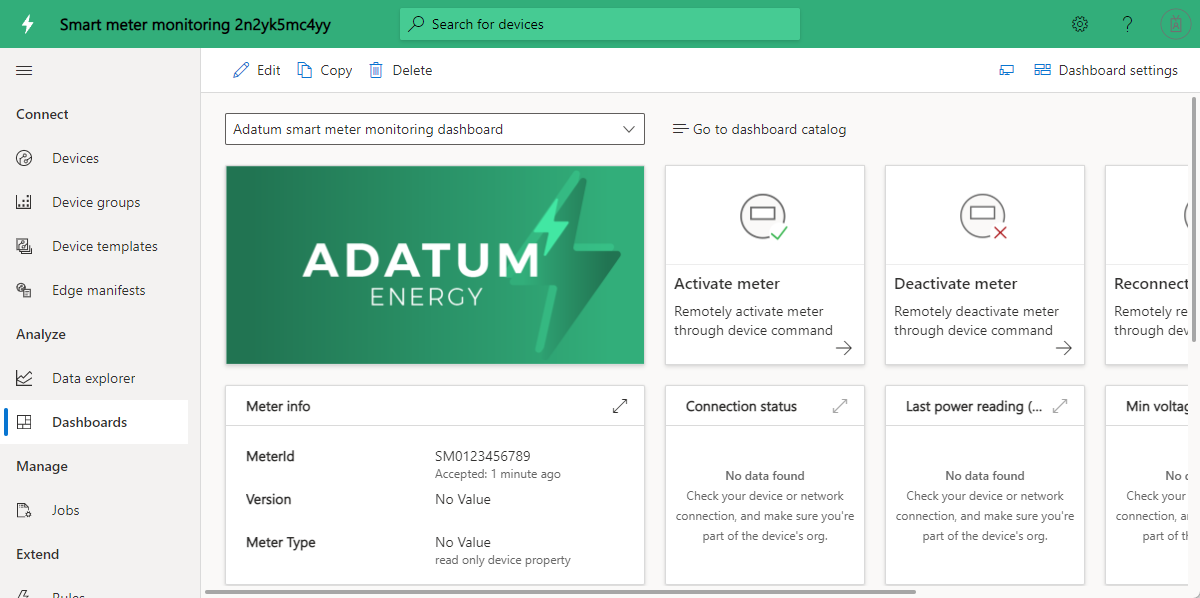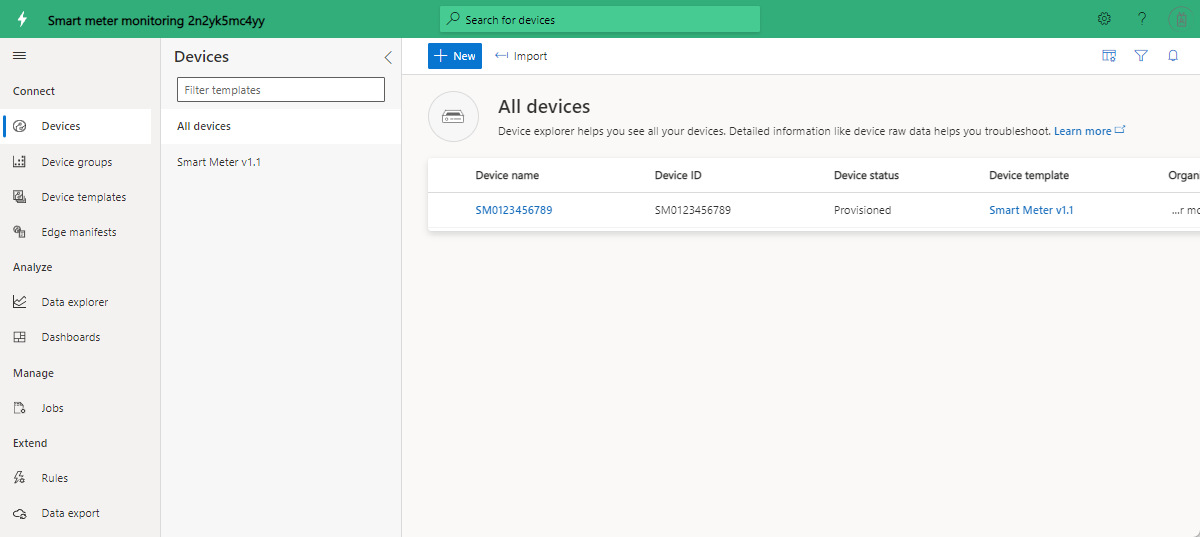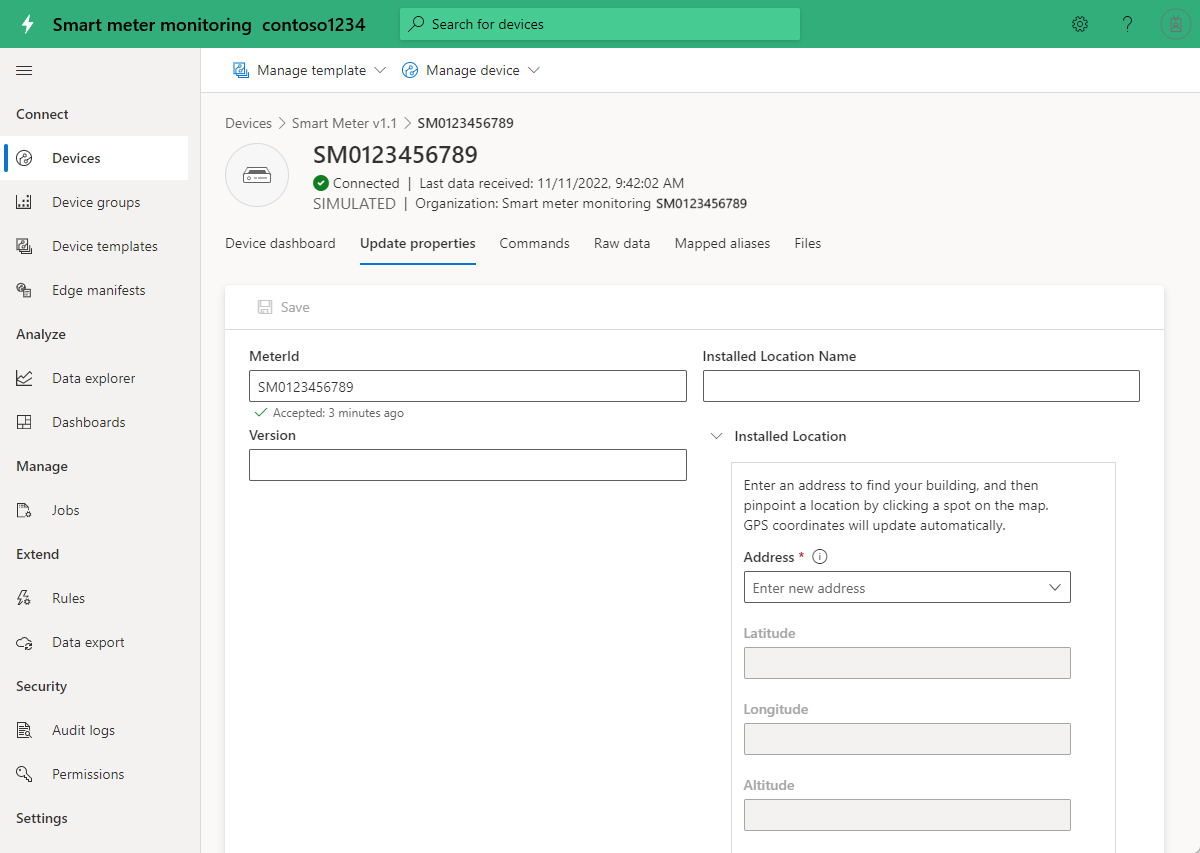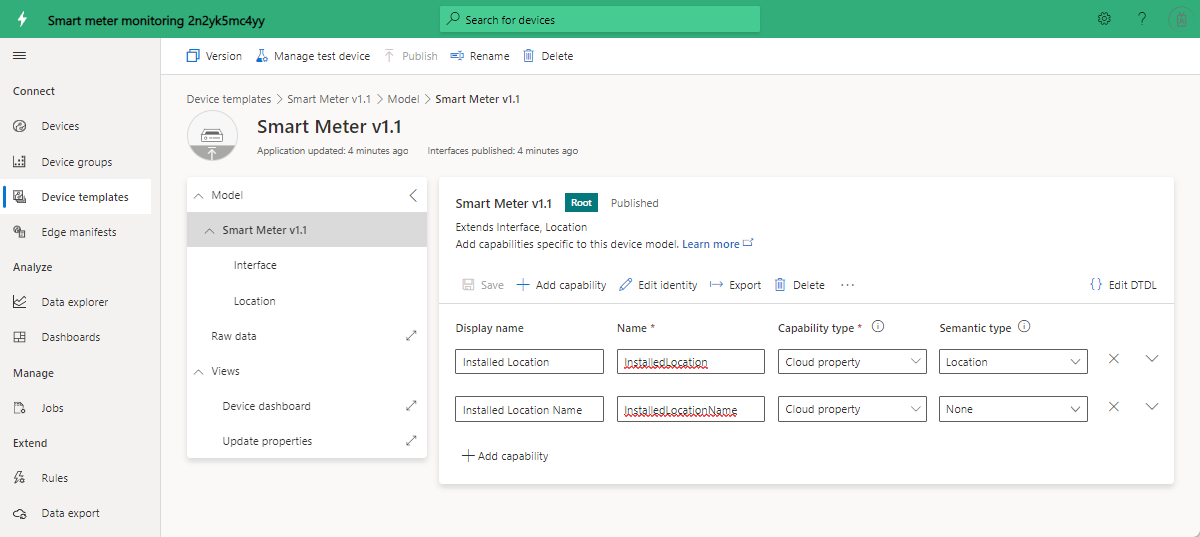Tutorial: Bereitstellen und Durchlaufen einer Anwendungsvorlage zur Überwachung intelligenter Messgeräte
Smart Meter ermöglichen nicht nur eine automatisierte Abrechnung, sondern auch erweiterte Messanwendungsfälle wie Messwerte in Echtzeit und bidirektionale Kommunikation.
Mit der App-Vorlage können Versorgungsunternehmen und Partner den Status und die Telemetrie der Smart Meter überwachen und Alarme und Benachrichtigungen definieren. Die Vorlage enthält Beispielbefehle, z. B. zum Trennen eines Messgeräts und zum Aktualisieren der Software. Sie können die Verbrauchsdaten in andere Geschäftsanwendungen exportieren und für die Entwicklung individueller Lösungen verwenden.
Zu den wichtigsten Funktionen der Anwendung gehören:
- Beispielgerätemodell für Verbrauchseinheiten
- Informationen und Livestatus zum Messgerät
- Messwerte wie Energie, Leistung und Spannung
- Beispielbefehle für Messgeräte
- Integrierte Visualisierung und Dashboards
- Erweiterbarkeit für die Entwicklung benutzerdefinierter Lösungen
In diesem Tutorial lernen Sie, wie die folgenden Aufgaben ausgeführt werden:
- Erstellen einer Anwendung zum Überwachen intelligenter Messgeräte
- Einführung in die Anwendung
Anwendungsarchitektur
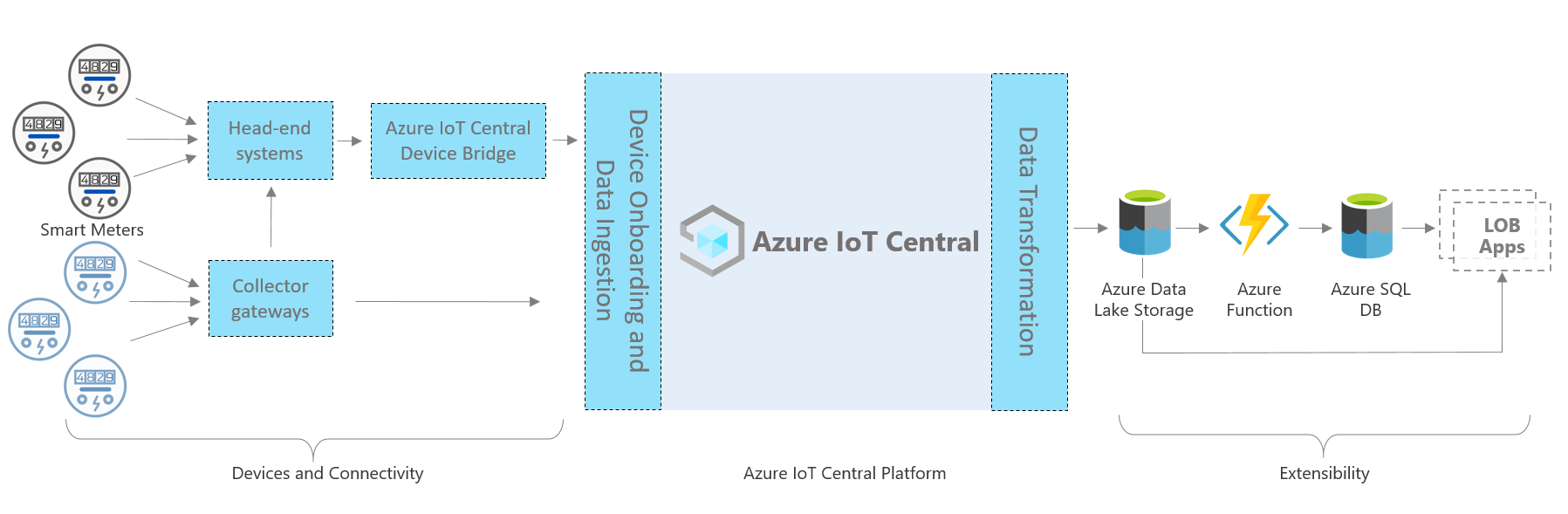
Die Architektur der Anwendung umfasst die folgenden Komponenten. Für einige Lösungen werden möglicherweise nicht alle der hier aufgeführten Komponenten benötigt.
Intelligente Stromzähler und Konnektivität
Ein Smart Meter zeichnet Daten zum Energieverbrauch auf und kommuniziert sie an Hilfsprogramme zur Überwachung und für andere Anwendungsfälle, wie etwa die Abrechnung und die Bedarfssteuerung.
Typischerweise verwendet ein Messgerät ein Gateway oder eine Brücke, um eine Verbindung mit einer Azure IoT Central-Anwendung herzustellen. Weitere Informationen zu Brücken finden Sie unter Verwenden der Azure IoT Central-Gerätebrücke zum Verbinden anderer IoT-Clouds mit Azure IoT Central.
Azure IoT Central-Plattform
Wenn Sie eine IoT-Lösung (Internet of Things, Internet der Dinge) erstellen, vereinfacht Azure IoT Central diesen Prozess und trägt dazu bei, den Aufwand und die Kosten für IoT-Verwaltung, -Betrieb und -Entwicklung zu senken. Mit Azure IoT Central können Sie Ihre IoT-Ressourcen einfach und in jeder Größenordnung verbinden, überwachen und verwalten.
Nachdem Sie Ihre intelligenten Messgeräte mit Azure IoT Central verbunden haben, verwendet die Anwendungsvorlage integrierte Features wie Gerätemodelle, Befehle und Dashboards. Die App-Vorlage verwendet außerdem den Azure IoT Central-Speicher für Szenarien mit warmen Pfaden, z. B. Datenüberwachung in Quasi-Echtzeit, Analysen, Regeln und Visualisierungen.
IoT Central-Erweiterbarkeitsoptionen
Die Azure IoT Central-Plattform bietet zwei Erweiterbarkeitsoptionen: Datenexport und Anwendungsprogrammierschnittstellen (APIs). Kunden und Partner können zwischen diesen Optionen wählen, um ihre Lösungen an die jeweiligen Anforderungen anzupassen.
Beispielsweise kann ein Partner den Datenexport so konfigurieren, dass Daten kontinuierlich an Azure Data Lake Storage gesendet werden. Dieser Partner kann dann Data Lake Storage für die langfristige Datenaufbewahrung und andere Szenarien für die Speicherung im kalten Pfad nutzen, z. B. Batchverarbeitung, Überwachung und Berichterstellung.
Voraussetzungen
Um dieses Tutorial abzuschließen, benötigen Sie ein aktives Azure-Abonnement. Falls Sie kein Abonnement besitzen, können Sie ein kostenloses Konto erstellen, bevor Sie beginnen.
Erstellen einer Anwendung zum Überwachen intelligenter Messgeräte
So erstellen Sie Ihre IoT Central-Anwendung
Navigieren Sie im Azure-Portal zur Seite IoT Central-Anwendung erstellen. Melden Sie sich nach Aufforderung mit Ihrem Azure-Konto an.
Geben Sie Folgendes ein:
Feld BESCHREIBUNG Subscription Das Azure-Abonnement, das Sie verwenden möchten Resource group Die Ressourcengruppe, die Sie verwenden möchten. Sie können eine neue Ressourcengruppe erstellen oder eine bereits vorhandene Ressourcengruppe verwenden. Ressourcenname Ein gültiger Azure-Ressourcenname Anwendungs-URL Die URL-Unterdomäne für Ihre Anwendung. Die URL für eine IoT Central-Anwendung sieht wie https://yoursubdomain.azureiotcentral.comaus.Vorlage Intelligente Messgerätanalyse Region Die Azure-Region, die Sie verwenden möchten. Tarif Der Preisplan, den Sie verwenden möchten Klicken Sie auf Überprüfen + erstellen. Klicken Sie anschließend auf Erstellen.
Wenn die App bereit ist, können Sie sie über das Azure-Portal aufrufen:
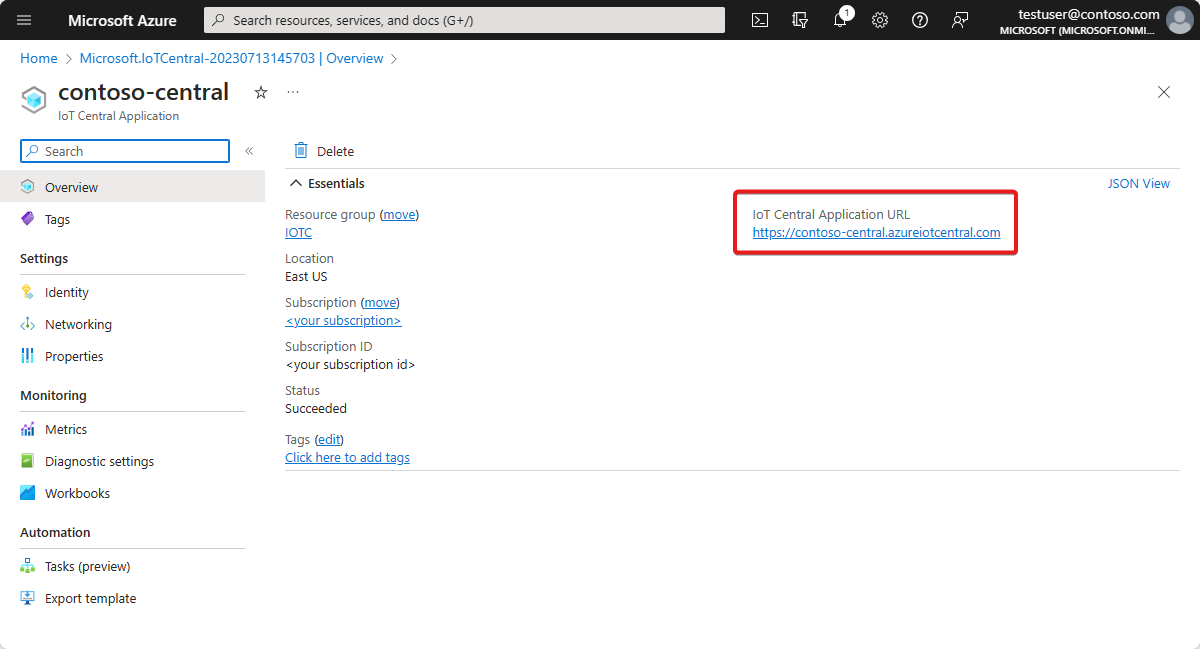
Weitere Informationen finden Sie unter Erstellen einer IoT Central-Anwendung.
Einführung in die Anwendung
In den nächsten Abschnitten werden die wichtigsten Features der Anwendung behandelt:
Dashboard
Nachdem Sie die Anwendungsvorlage bereitgestellt haben, enthält diese ein Beispiel für ein intelligentes Messgerät, ein Gerätemodell und ein Dashboard.
Adatum ist ein fiktiver Energieversorger, der intelligente Messgeräte überwacht und verwaltet. Das Dashboard zur Überwachung von intelligenten Messgeräten zeigt Eigenschaften, Daten und Beispielbefehle für Verbrauchseinheiten an. In diesem Dashboard können Bediener und Supportteams proaktiv die folgenden Aktivitäten durchführen, bevor daraus Supportfälle werden:
- Überprüfen Sie die aktuellen Informationen zum Zähler und dessen Installationsort auf der Karte.
- Überprüfen Sie proaktiv den Status des intelligenten Zählers und des Verbindungsstatus.
- Überwachen der Mindest- und Höchstspannungswerte für Netzintegrität
- Überprüfen Sie die Energie-, Leistung- und Spannungstrends zur Erfassung anomaler Muster.
- Nachverfolgen Sie den gesamten Energieverbrauch für Planungs- und Abrechnungszwecke.
- Ausführen von Befehls- und Steuerungsvorgängen, wie z. B. das erneute Anschließen eines Messgeräts und das Aktualisieren einer Firmwareversion In der Vorlage werden über die Befehlsschaltflächen die möglichen Funktionen angezeigt, jedoch keine realen Befehle gesendet.
Geräte
Die App enthält ein beispielhaftes intelligentes Messgerät. Sie können die verfügbaren Geräte anzeigen, indem Sie im linken Menü die Option Geräte auswählen.
Wählen Sie den Link für das Beispielgerät SM0123456789 aus, um die Gerätedetails anzuzeigen. Auf der Seite Eigenschaften aktualisieren können Sie die schreibbaren Eigenschaften des Gerätes aktualisieren und die aktualisierten Werte auf dem Dashboard anzeigen.
Gerätevorlage
Wählen Sie im linken Menü Gerätevorlagen aus, um das Modell des intelligenten Messgeräts anzuzeigen. Das Modell umfasst eine vordefinierte Schnittstelle für Daten, Eigenschaften, Befehle und Ansichten.
Anpassen Ihrer Anwendung
Als Administrator können Sie Einstellungen ändern, um die Benutzeroberfläche Ihrer Anwendung anzupassen.
Wählen Sie Anpassung>Darstellung aus, und gehen Sie dann folgendermaßen vor:
- Wählen Sie Ändern aus, um das Bild des Titellogos festzulegen.
- Wählen Sie Ändern aus, um das Browsersymbolbild festzulegen, das auf Browserregisterkarten angezeigt wird.
- Unter Browserfarben können Sie die Standardfarben für Browser ersetzen, indem Sie HTML-Farbcodes im Hexadezimalformat hinzufügen. Weitere Informationen zur Farbnotation für HEX-Werte finden Sie im W3Schools-Tutorial zu HTML-Farben.
Sie können das Anwendungsbild auf der Seite Anwendung>Verwaltung ändern.
Bereinigen von Ressourcen
Wenn Sie diese Anwendung nicht weiterhin verwenden möchten, können Sie sie löschen:
- Navigieren Sie in Ihrer Azure IoT Central-Anwendung zu Anwendung>Verwaltung.
- Wählen Sie Löschen aus, und bestätigen Sie anschließend Ihre Aktion.
Nächste Schritte
Tutorial: Bereitstellen und Durchlaufen einer Anwendungsvorlage für Solarpanels